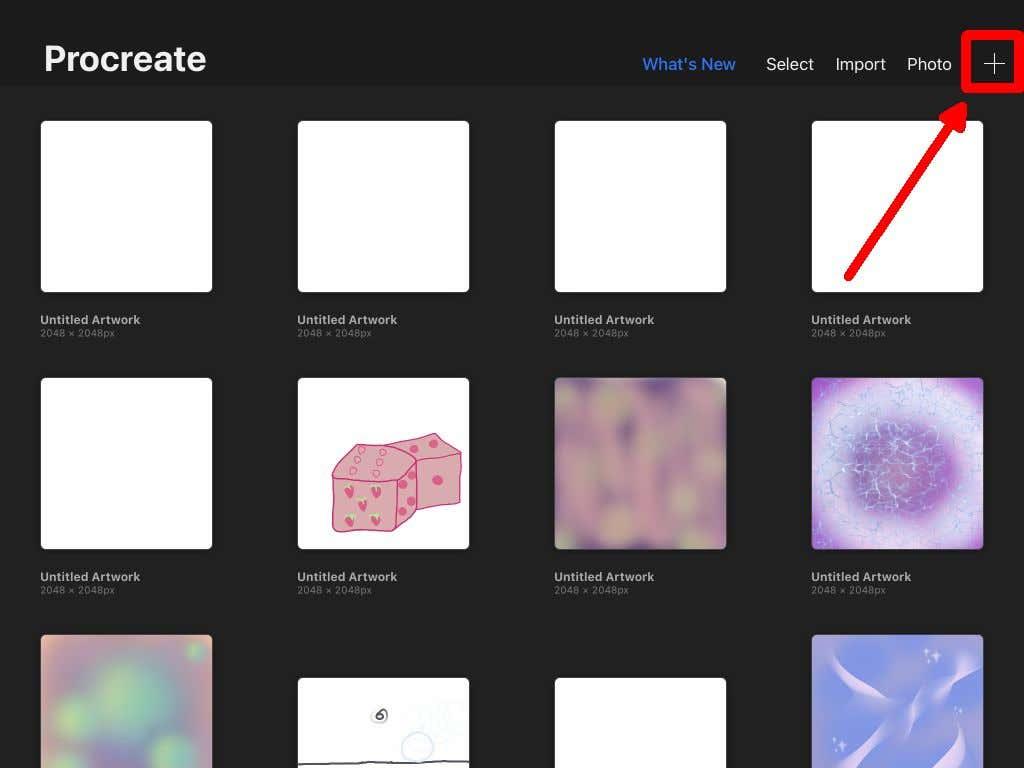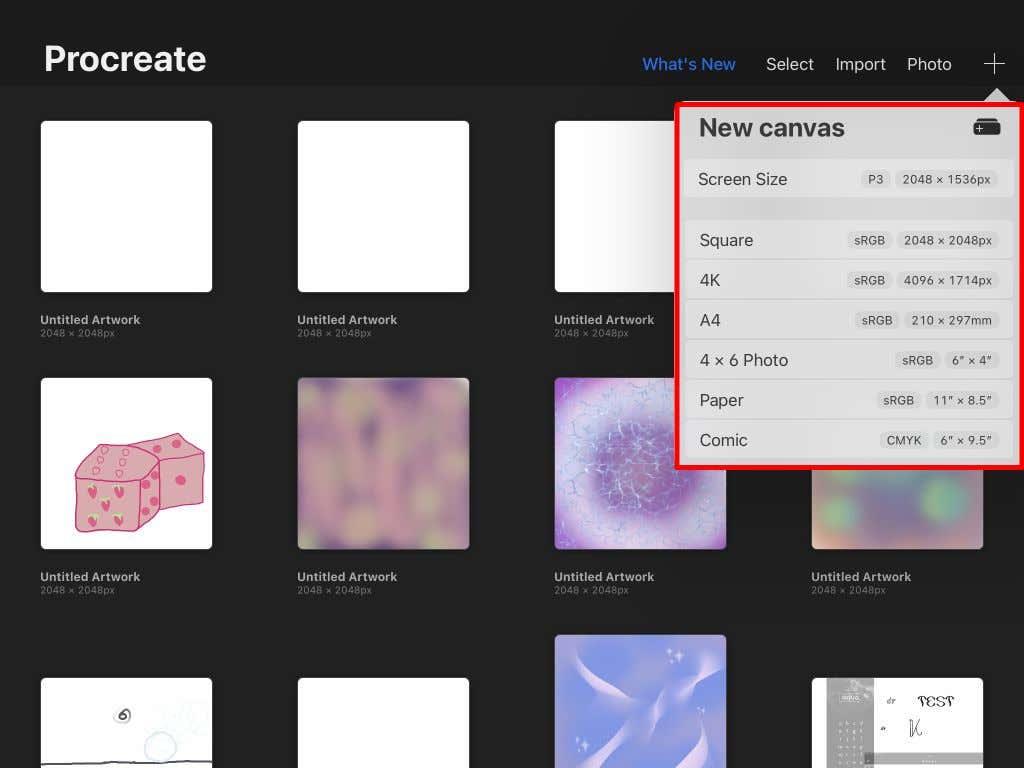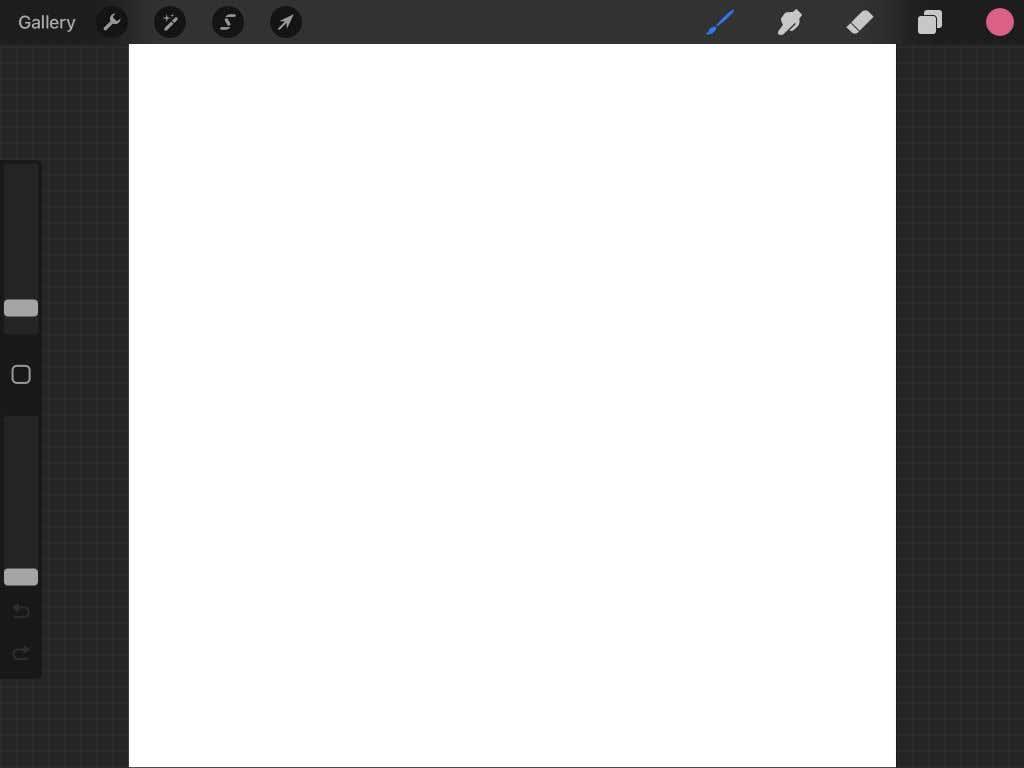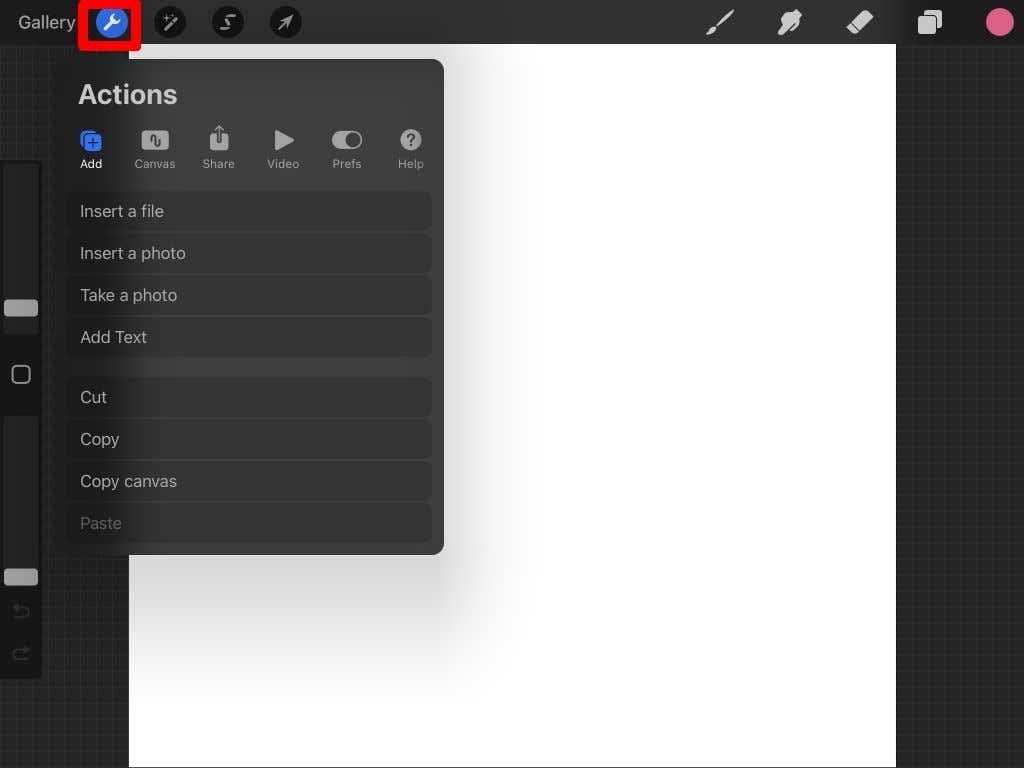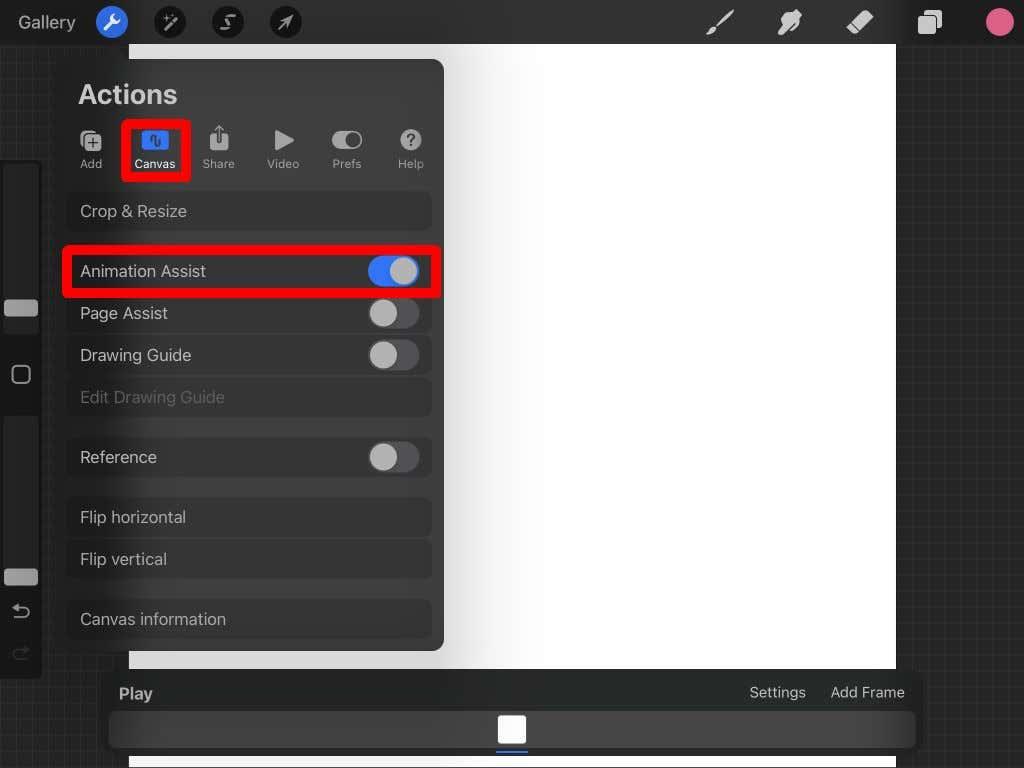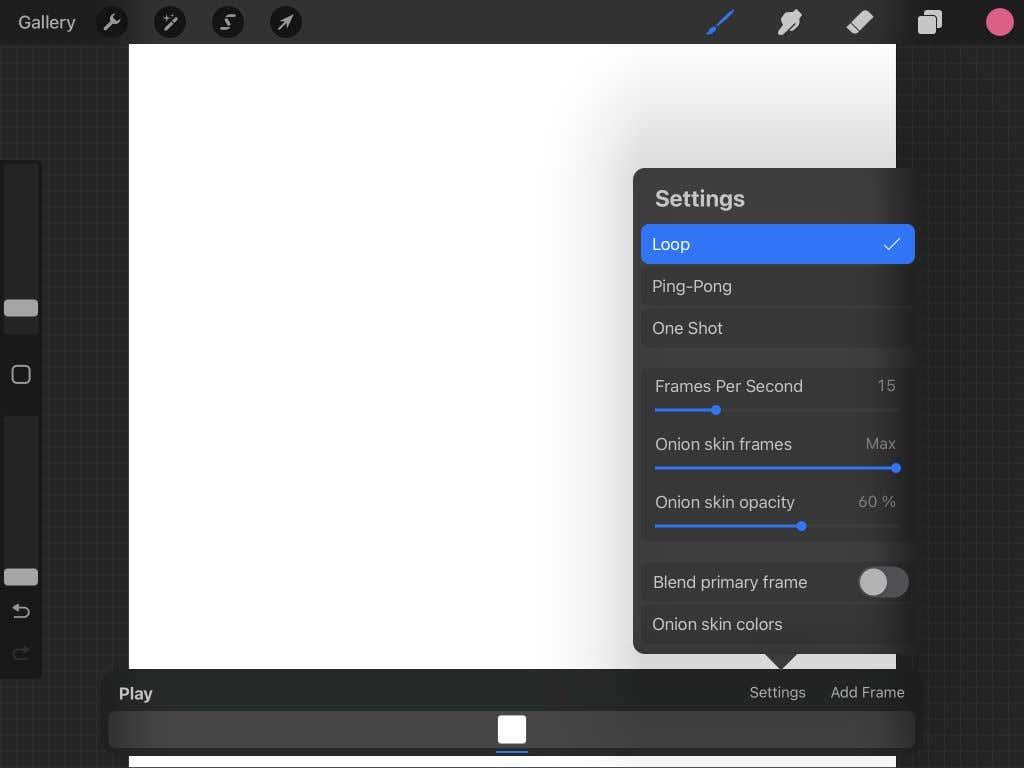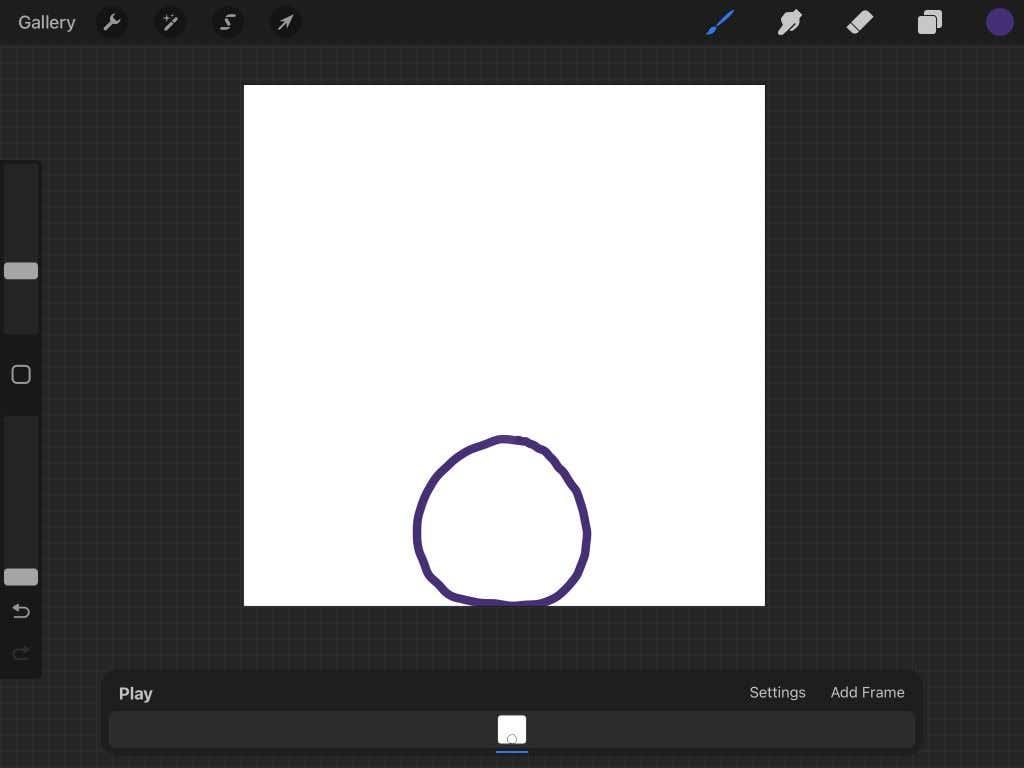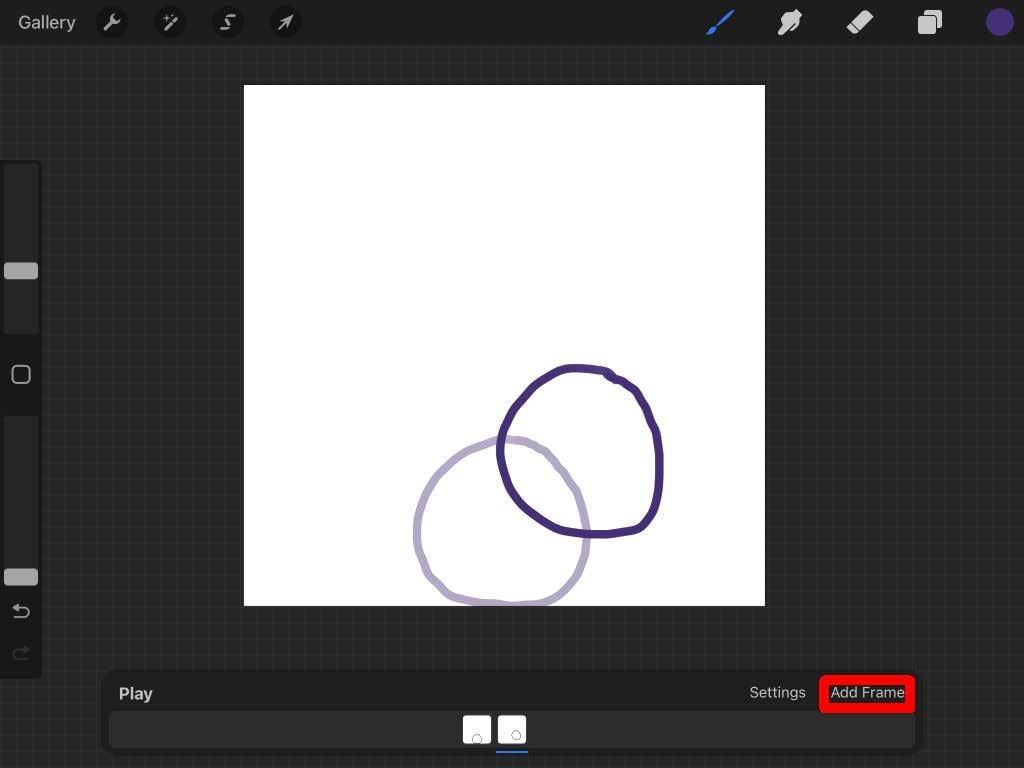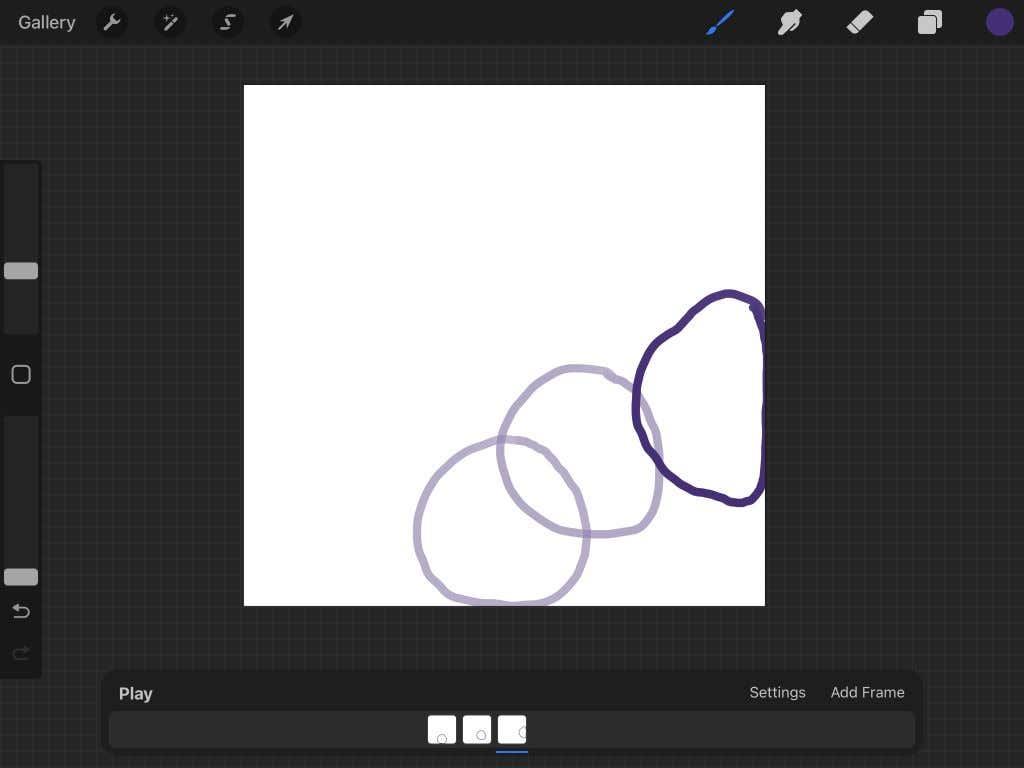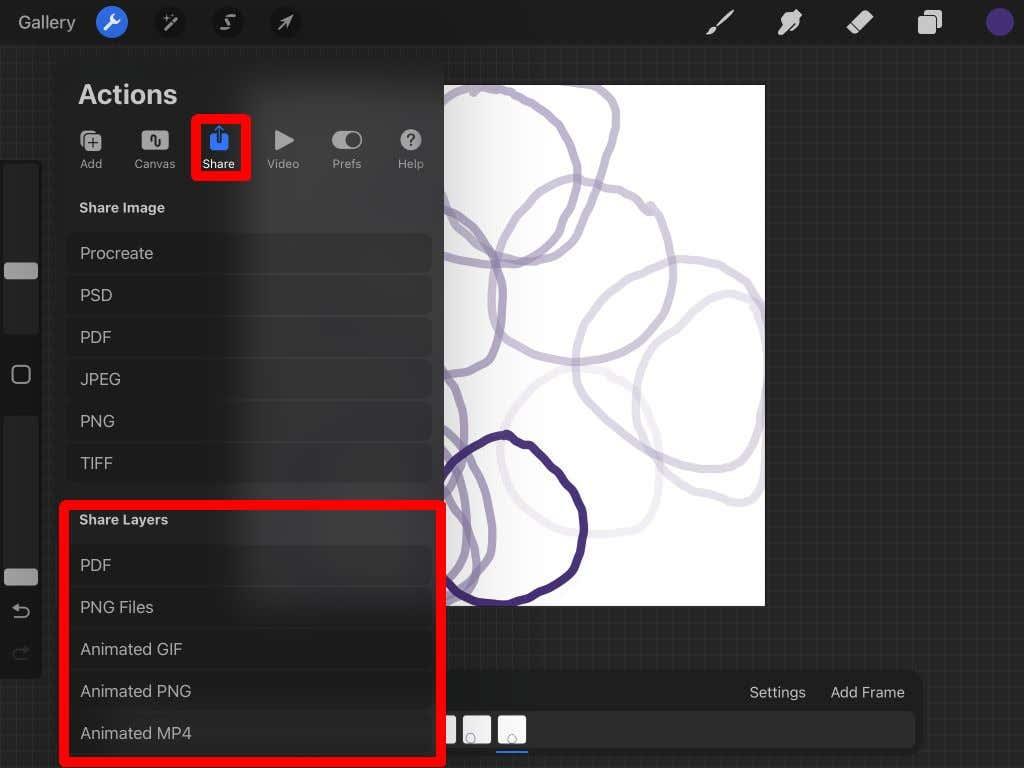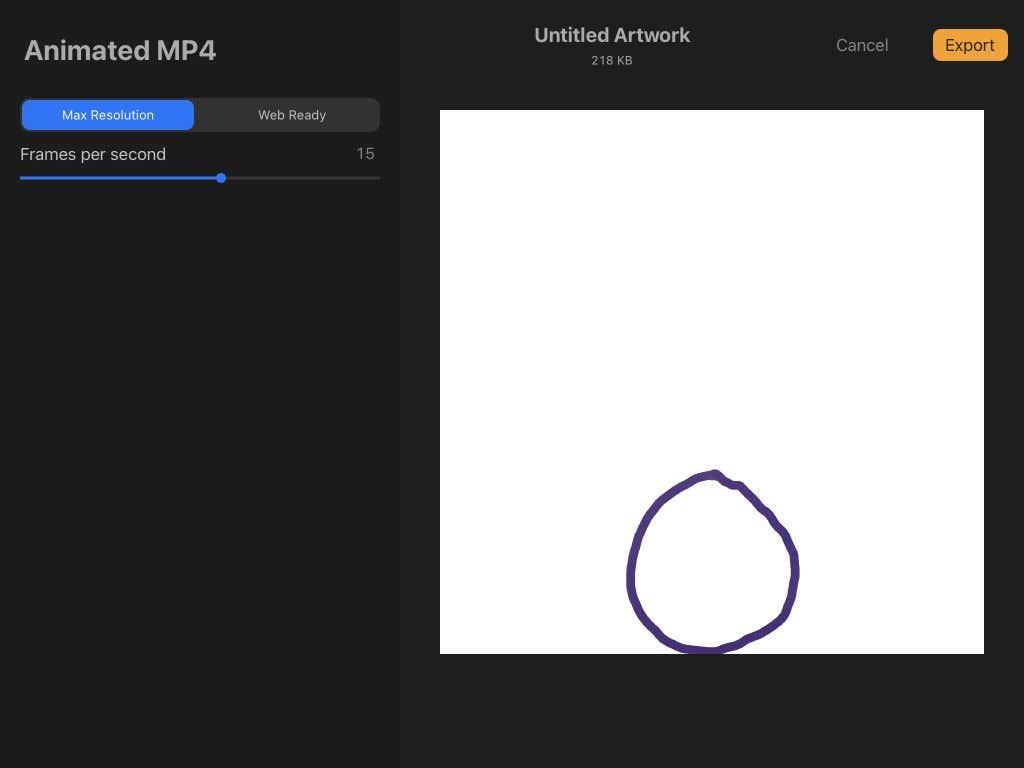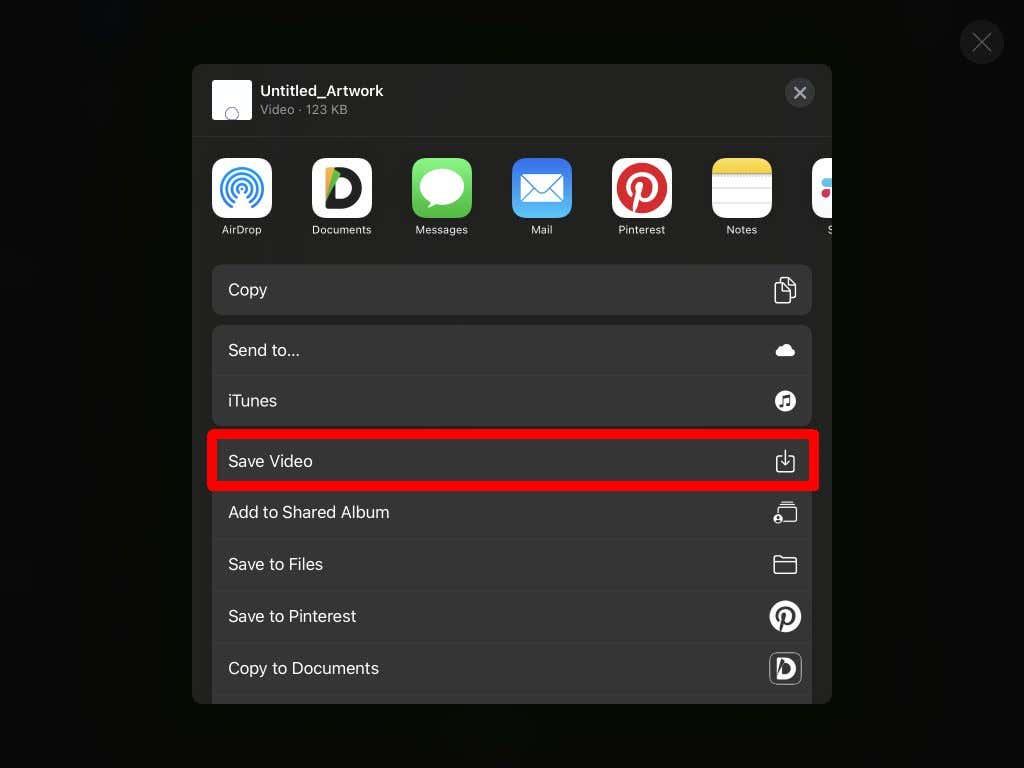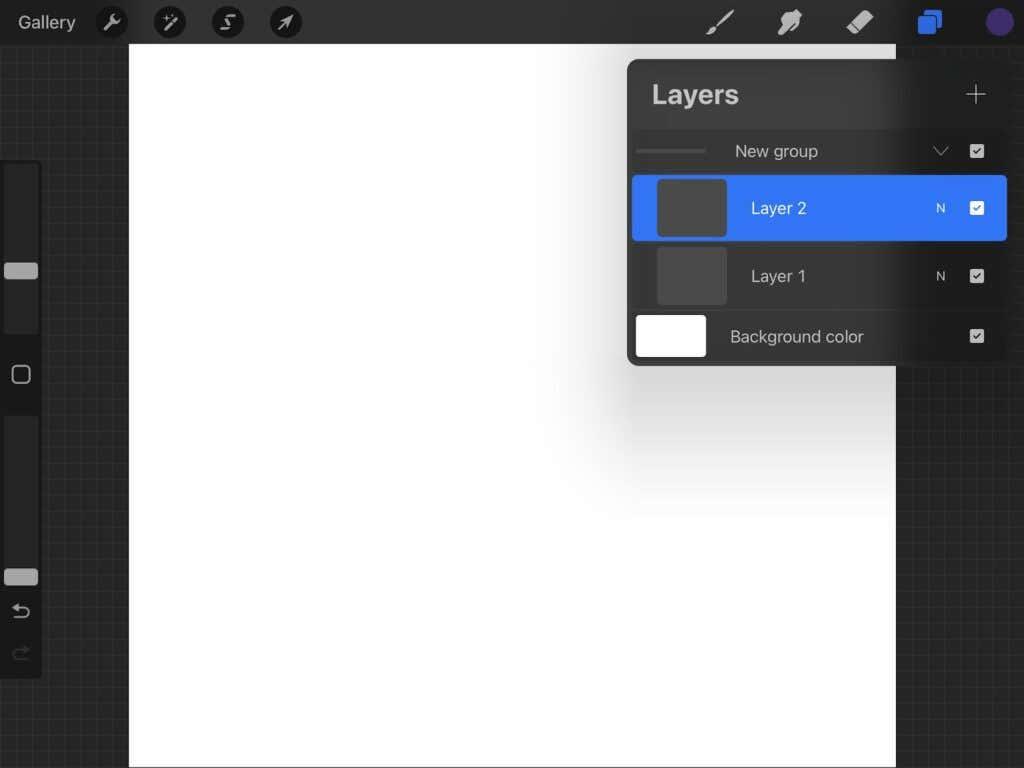Menininkams, naudojantiems iPad , meno programa Procreate yra viena iš galingiausių galimų programų. Galima rinktis iš tūkstančių šepečių, begalės spalvų derinių ir daugybės įrankių, kuriuos jie gali panaudoti.
Viena „Procreate“ ypatybių, dėl kurios programa išsiskiria iš daugelio kitų meno programų, yra jos animacijos galimybės. „Procreate“ galite lengvai sukurti trumpas animacijas ir eksportuoti jas keliais formatais. Tai gali būti naudinga animuojant didesnius projektus skyriuose, kuriant siužetus, „YouTube“ įvadus ar tiesiog kuriant paprastą animuotą GIF.

„Procreate“ padarė šią funkciją patogią naudoti, todėl jums nereikės jaudintis, jei esate pradedantysis. Sužinokime, kaip sukurti pirmąją „Procreate“ animaciją.
Kaip animuoti „Procreate“.
Atidarę Procreate, pirmiausia turėsite pradėti naują drobę. Atlikite toliau nurodytus veiksmus, kad pradėtumėte animacijos projektą.
- Viršutiniame dešiniajame kampe bakstelėkite pliuso piktogramą.
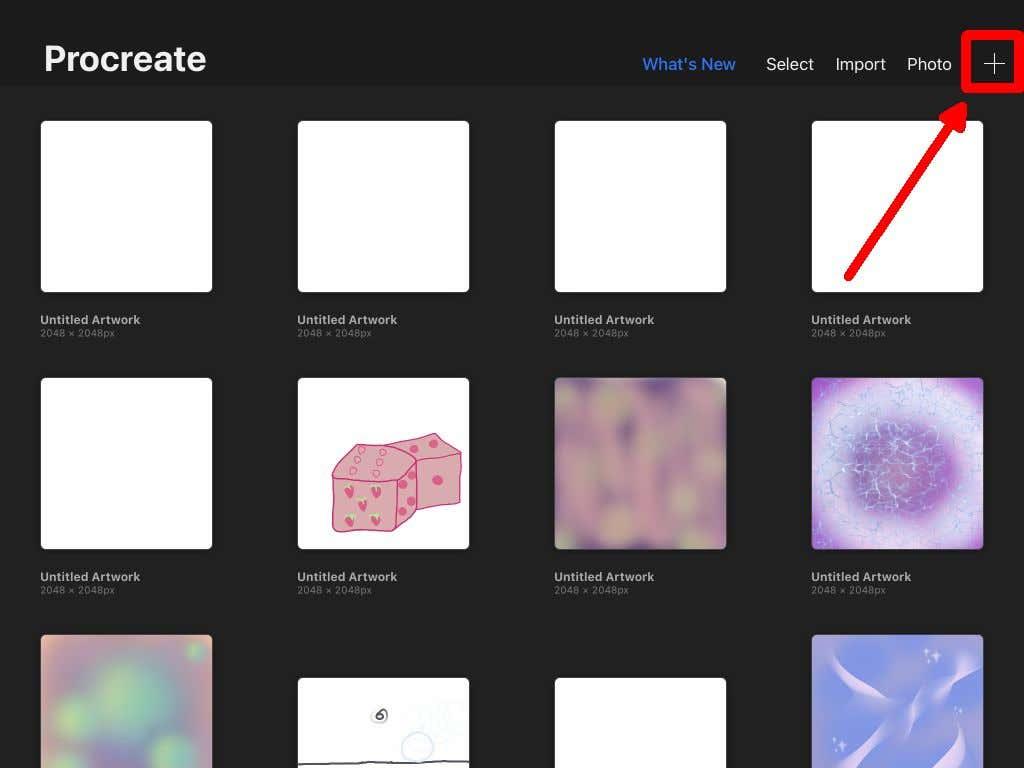
- Pasirinkite norimą drobės dydį. Atminkite, kad jei nuspręsite eksportuoti animaciją, jos dydis išliks toks pat.
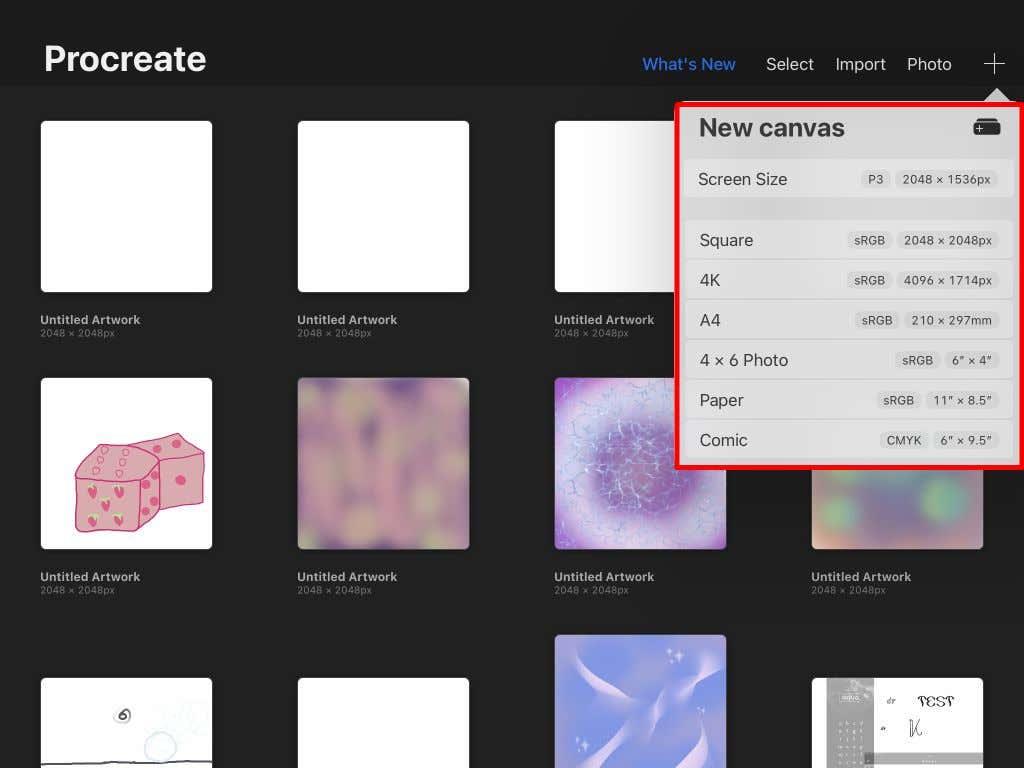
- Bus atidaryta nauja tuščia drobė.
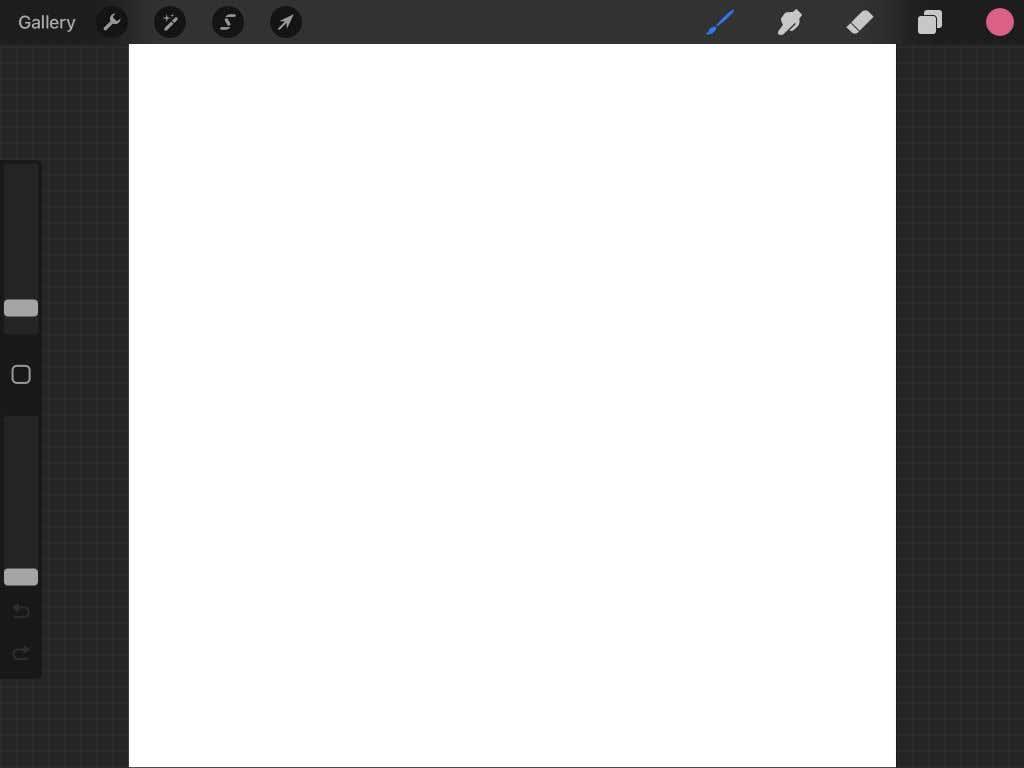
Jei anksčiau naudojote Procreate, tikriausiai esate susipažinę su čia esančiais įrankiais. Jei ne, peržiūrėkite mūsų straipsnį apie Procreate naudojimo pagrindus . Dabar galime pradėti kurti animaciją.
- Bakstelėkite veržliarakčio piktogramą viršutiniame kairiajame kampe, kad atidarytumėte veiksmų meniu.
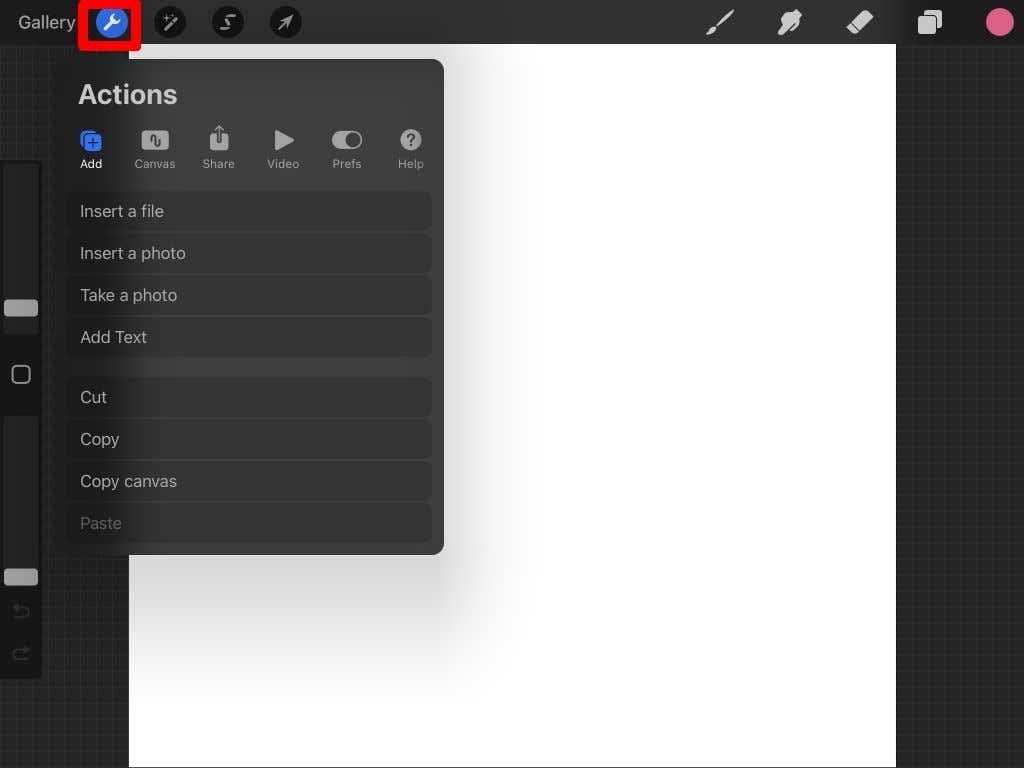
- Bakstelėkite Drobė .
- Įjunkite „ Animation Assist “ .
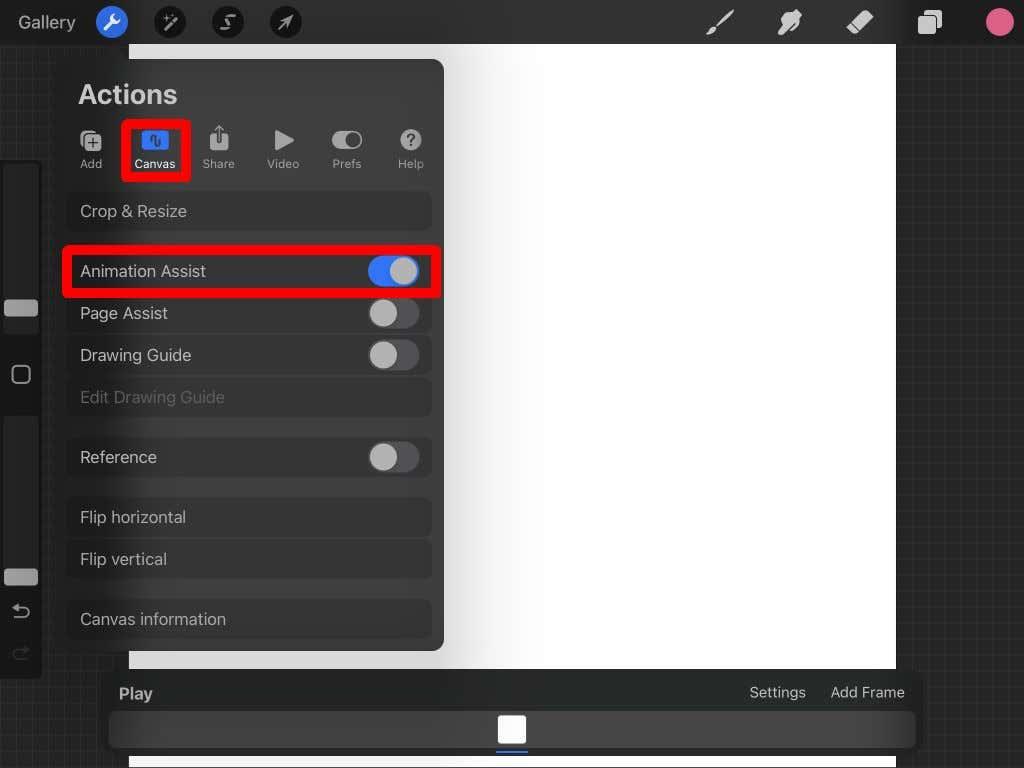
Animacijos pagalbinė sąsaja
Įjungę funkciją Animation Assist, ekrano apačioje pamatysite naują skydelį. Tai yra tai, į ką norėsite daugiausia dėmesio skirti animuodami. Turite suprasti keletą skirtingų šio skydelio dalių.
Nustatymai: mygtukas „Nustatymai“ leidžia keisti įvairias animacijos ir kadrų parinktis, pvz., ar animacija bus rodoma arba paleidžiama vienu kadru, kadrų skaičių per sekundę ir svogūno lukštą.
Jei nesate susipažinę su animacijos terminologija, svogūnų lukštai leidžia matyti visus kitus jau nupieštus kadrus. Tai naudinga, kad jūsų animacija būtų sklandi. Čia galite keisti svogūnų lukštų rėmelių kiekį ir svogūnų lukštų neskaidrumą.
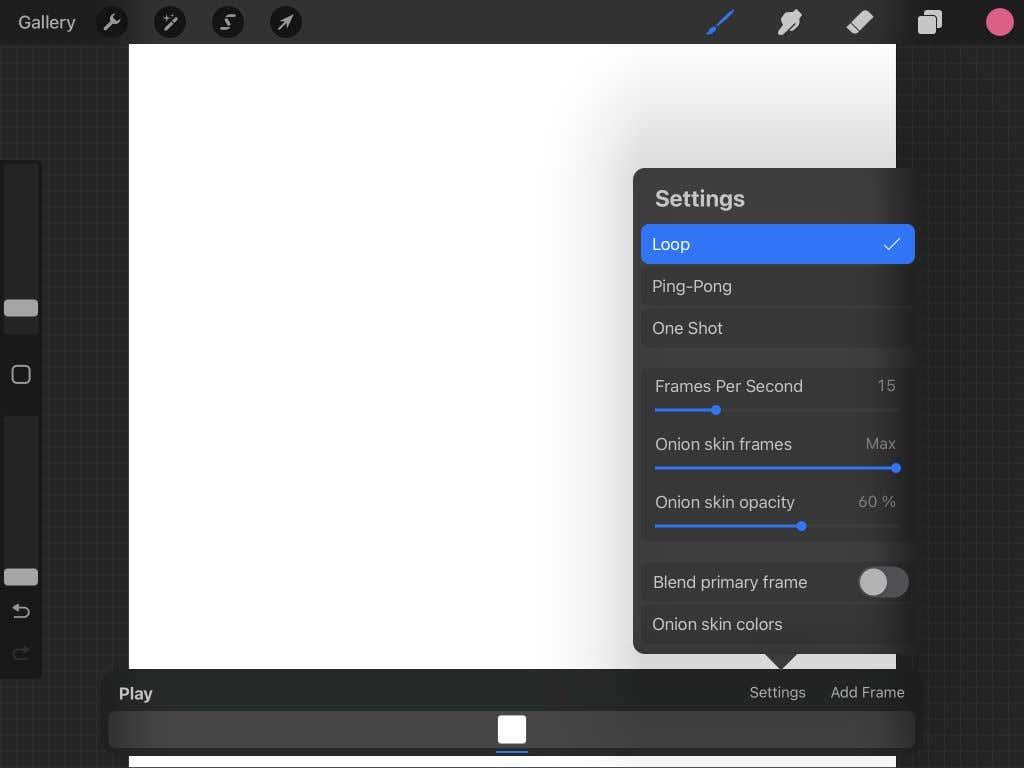
- Pridėti kadrą: Šis mygtukas animacijos skydelyje prideda kitą kadrą prie laiko juostos, kuri yra šiek tiek žemiau.
- Laiko juosta: laiko juostoje rodomi visi jūsų kadrai ir tai, ką ant jų nupiešėte. Galite paliesti rėmelį, kad jį pamatytumėte, arba palieskite ir palaikykite, kad perkeltumėte jį į kitą vietą laiko juostoje. Jei paliesite peržiūrimą kadrą, galite pakeisti kadro laikymo trukmę, kopijuoti jį arba ištrinti.
- Leisti: mygtukas „Play“ leis jums atkurti animaciją.
Animacijos piešimas programoje „Procreate“.
Dabar ateina linksmoji dalis. Norėdami pradėti kurti animaciją, tereikia piešti ! Šiame vadove mes sukursime paprastą animaciją, kad parodytume, kaip animacija veikia naudojant Procreate.
Pirmiausia pasirinkite iš Procreate šepečių, tada pirmame kadre nupieškite objektą į pradinę padėtį.
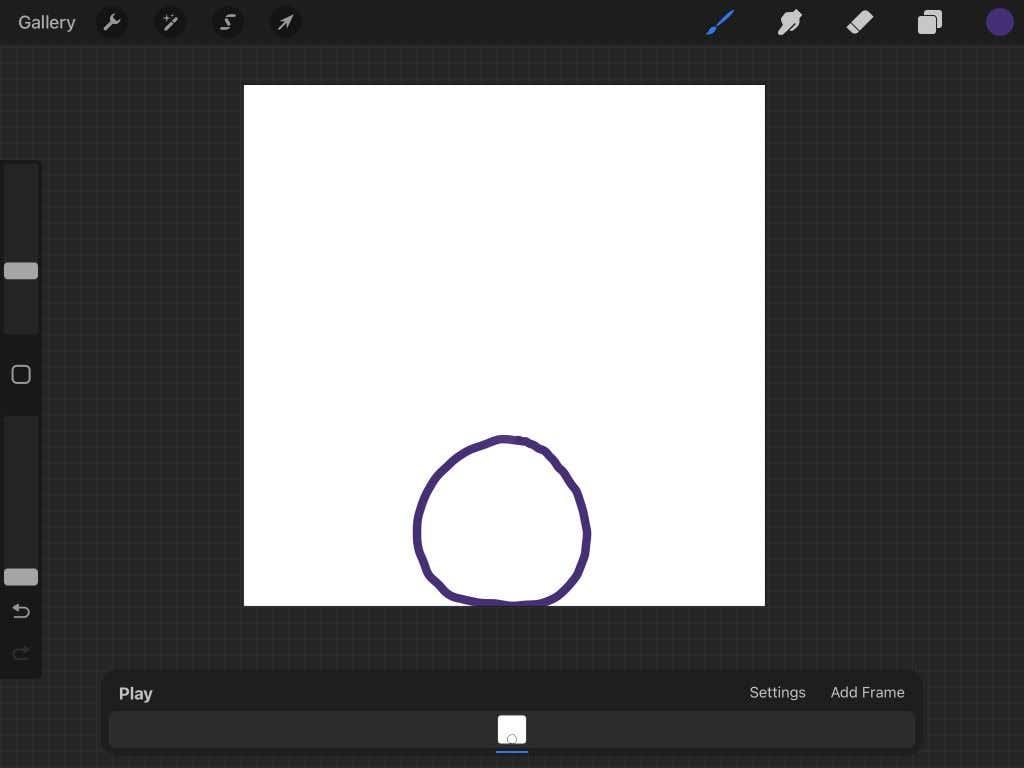
Baigę bakstelėkite Pridėti rėmelį , kad pradėtumėte piešti objekto judėjimą. Pagal numatytuosius nustatymus svogūno lukštas bus įjungtas, todėl matysite ir paskutinį nupieštą kadrą.
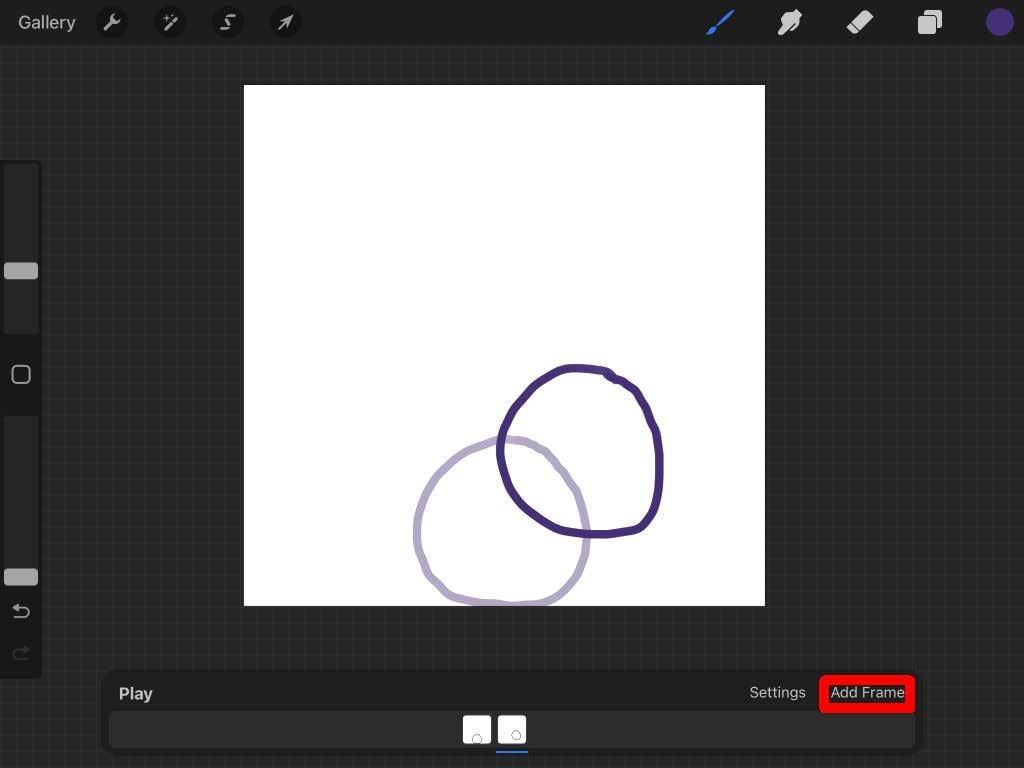
Kai piešiate objektą kitoje vietoje, dar kartą bakstelėkite Pridėti kadrą , kad tęstumėte animaciją. Kartokite tai, kol baigsite animaciją.
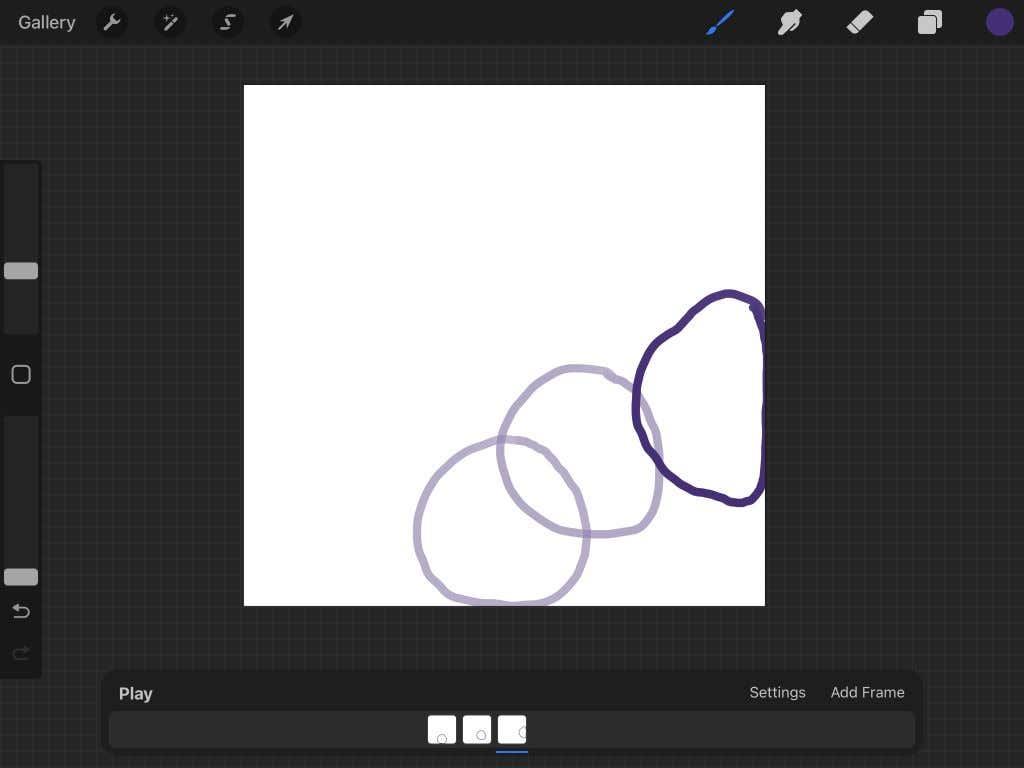
Galite bet kada bakstelėti Leisti , kad paleistumėte animaciją. Piešimo metu jis bus automatiškai išsaugotas, kad galėtumėte bet kada išeiti iš projekto.
Kaip eksportuoti savo animaciją
Dabar, kai baigėte kurti animaciją, galite ją eksportuoti keliais formatais. Formatas, kurį norite eksportuoti, skirsis priklausomai nuo to, kur naudosite animaciją. Norėdami eksportuoti projektą, atlikite toliau nurodytus veiksmus.
- Bakstelėkite veržliaraktį viršutiniame kairiajame kampe.
- Bakstelėkite Bendrinti .
- Po „ Bendrinimo sluoksniais “ matysite parinktis eksportuoti kaip animuotą failą, pvz., animuotą PNG arba HEVC. Jei norite įkelti savo animaciją į socialinius tinklus ar kitas svetaines, geriausias pasirinkimas yra Animated MP4, nes šis formatas palaikomas beveik visur.
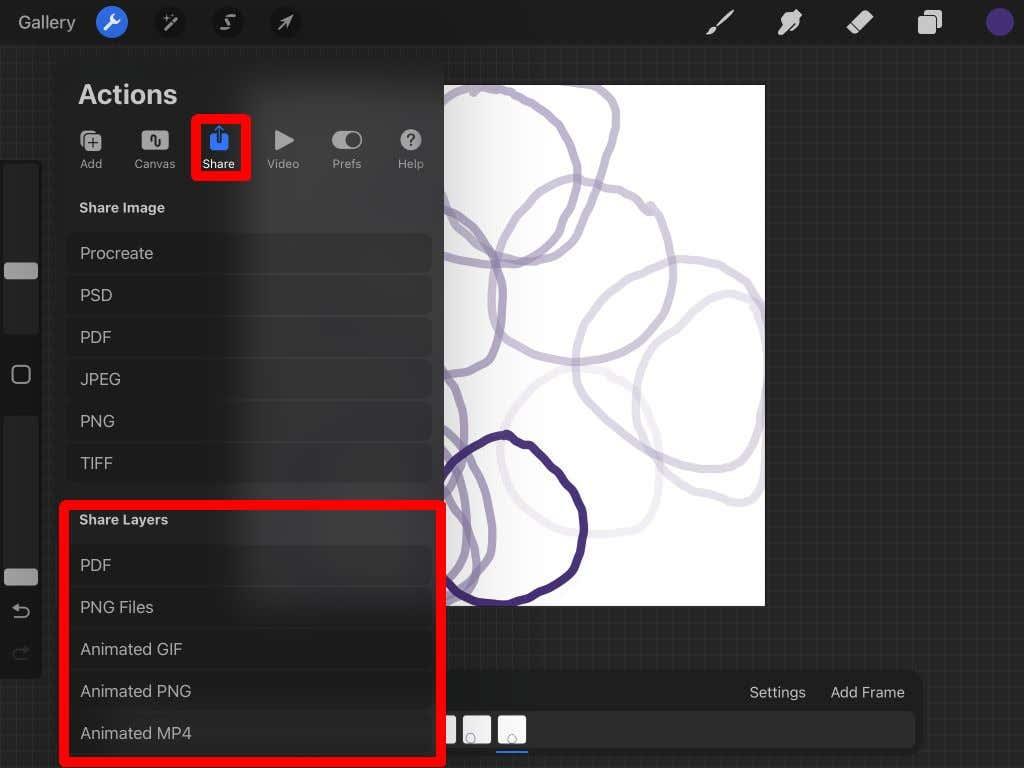
- Pasirinkite eksportuoti naudodami maksimalią skiriamąją gebą arba paruoštą žiniatinkliui . Parengta žiniatinkliui sumažins failą, kad būtų lengviau įkelti. Tačiau „Max Resolution“ išsaugos daugiau informacijos.
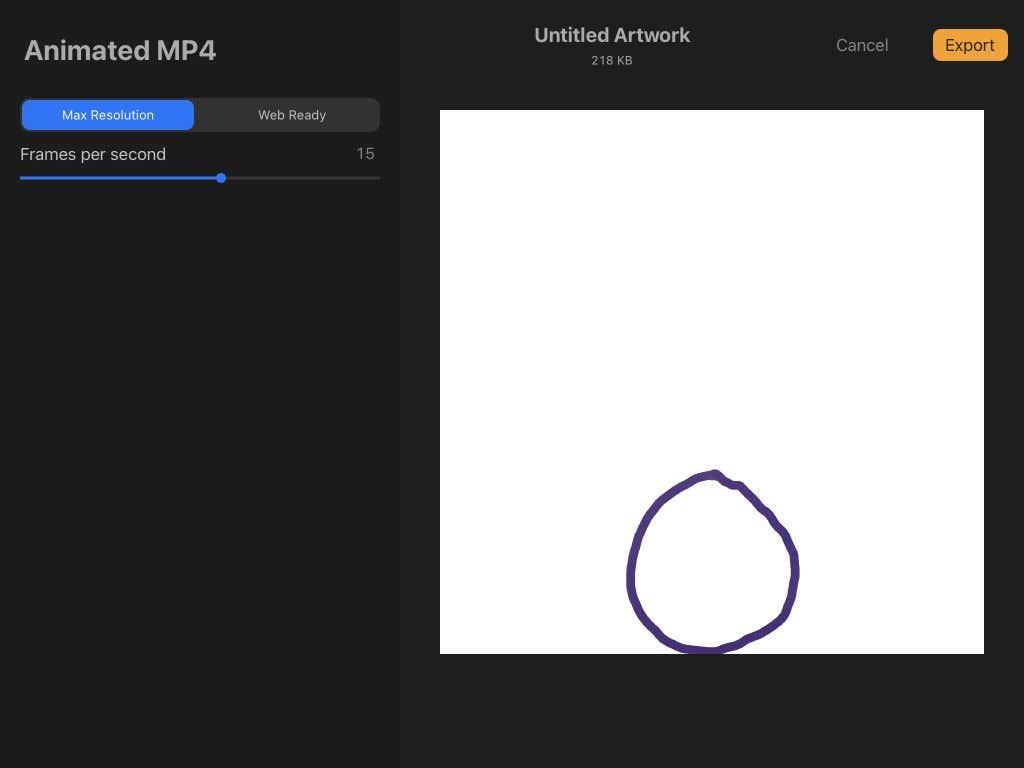
- Taip pat galite pakeisti kadrų per sekundę skaičių naudodami slankiklį.
- Kai būsite pasiruošę, bakstelėkite Eksportuoti . Tada galite pasirinkti, kur siųsti arba išsaugoti vaizdo įrašą. Taip pat galite bakstelėti parinktį Išsaugoti vaizdo įrašą , kad įrašytumėte jį tiesiai į fotoaparato ritinį.
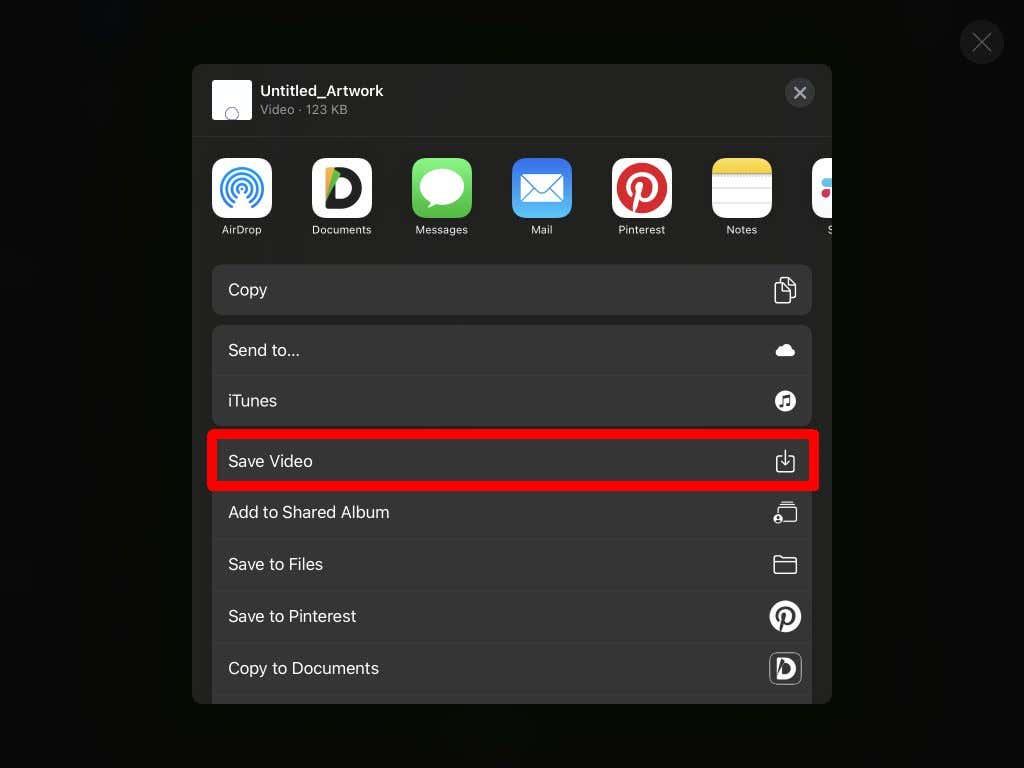
Dabar galite bendrinti savo animaciją bet kur, kur norite. Kaip matote, Procreate yra galingas įrankis tiek meno, tiek animacijos poreikiams tenkinti.
Patarimai, kaip animuoti naudojant Procreate
Aukščiau pateiktuose žingsniuose aprašomi pagrindai, tačiau norėsite daugiau sužinoti apie „Procreate“ funkcijų naudojimą, kad sukurtumėte tikrai gerą animaciją. Žemiau pateikiami keli patarimai, kurių norėsite atsiminti kurdami animaciją.
Pasikartojantys rėmeliai
Pastebėsite, kad paskutinėje animacijoje jūsų linijos atrodys netvirtai, jei kiekvieną kadrą pradėsite nuo nulio. Jei kai kurios sekos dalys bus statinės, kadro kopijavimas atleis daug darbo ir išvengs drebėjimo. O jei reikia ištrinti ir perbraižyti judančius animacijos objektus, galite naudoti sluoksnių grupes, todėl pereisime prie kito patarimo.
Naudokite sluoksnių grupes
Pridėjus naują rėmelį prie Procreate, jis bus rodomas sluoksnių skydelyje. Jei norite, kad viename kadre būtų keli sluoksniai, galite naudoti sluoksnių grupes.
Pirmiausia atidarykite sluoksnių skydelį ir bakstelėkite pliuso piktogramą, kad pridėtumėte naują sluoksnį. Tada vilkite jį ant esamo rėmelio, kad pradėtumėte sluoksnių grupę.
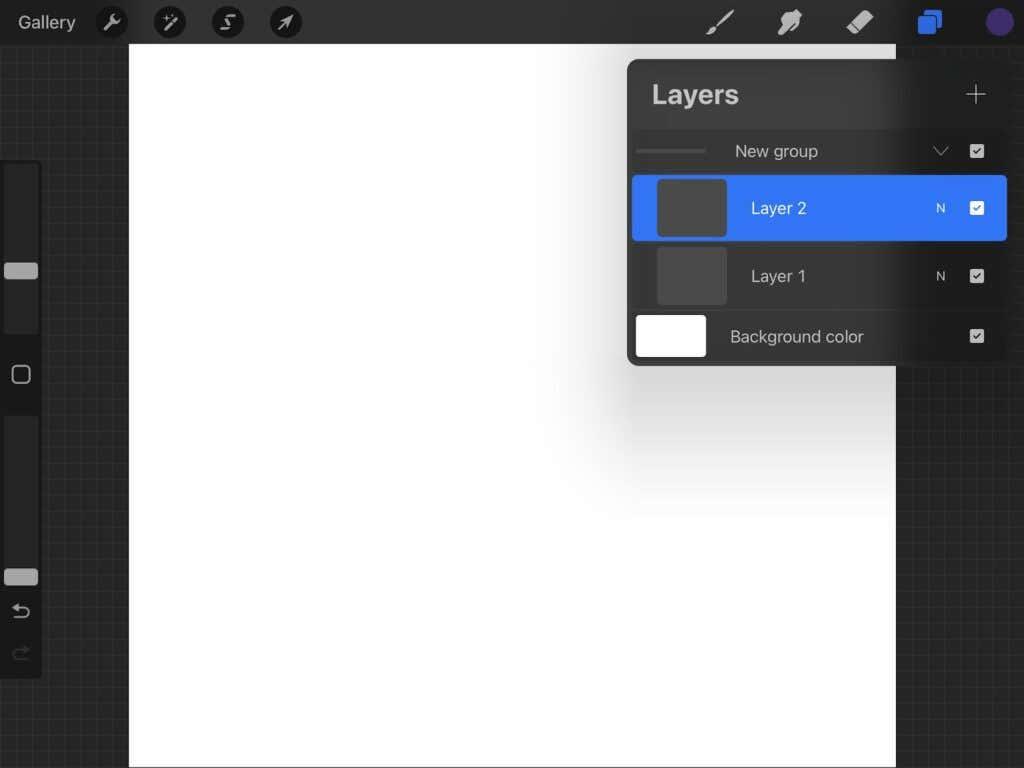
Tada galite dirbti su šios grupės sluoksniais taip, kaip įprastai dirbtumėte su Procreate. Tai puikiai tinka animuoti, nes jums nereikia jaudintis, kad ištrinsite animacijos dalis, kurios išliks statinės piešiant judančias dalis.
Pasirinkite tinkamą FPS
Norint gauti sklandesnę animaciją, labai svarbu pasirinkti tinkamą kadrų greitį. Tai priklausys nuo kadrų skaičiaus ir animacijos detalumo lygio. Eksperimentuokite su keliais greičiais, kol rasite tą, kuris atrodo sklandžiai.
Idealiu atveju norėtumėte, kad kiekvienas kadras persikeltų į kitą, bet taip pat nenorite, kad jis vyktų per greitai, kad žiūrovas negalėtų suprasti, kas vyksta.
Žinokite sluoksnio dangtelį
Procreate yra galingas, tačiau vienoje animacijoje gali būti kadrų skaičius. Šis apribojimas priklauso nuo to, kiek jūsų įrenginys gali apdoroti, ir nuo naudojamos drobės dydžio.
Paprastai rėmeliai išauga maždaug 100–120 . Jei norite sukurti ilgesnes animacijas, programoje galite sukurti kelis animacijos projektus ir eksportuoti juos į vaizdo įrašų rengyklę, kad galėtumėte juos sujungti.
Sukurkite kitą animaciją naudodami „Procreate“.
Naudodami „Procreate“ programą taip pat galite sukurti gražų skaitmeninį meną ir jį animuoti. Dėl intuityvaus programos dizaino animuoti lengva. Taigi, nesvarbu, ar esate pradedantysis su Procreate, ar patyręs profesionalas, galite greitai ir paprastai sukurti nuostabius animacinius kūrinius.